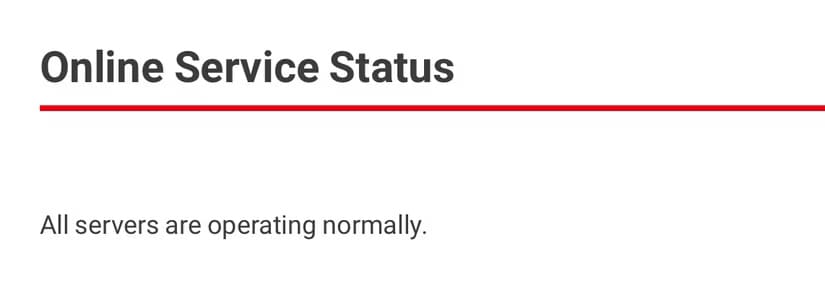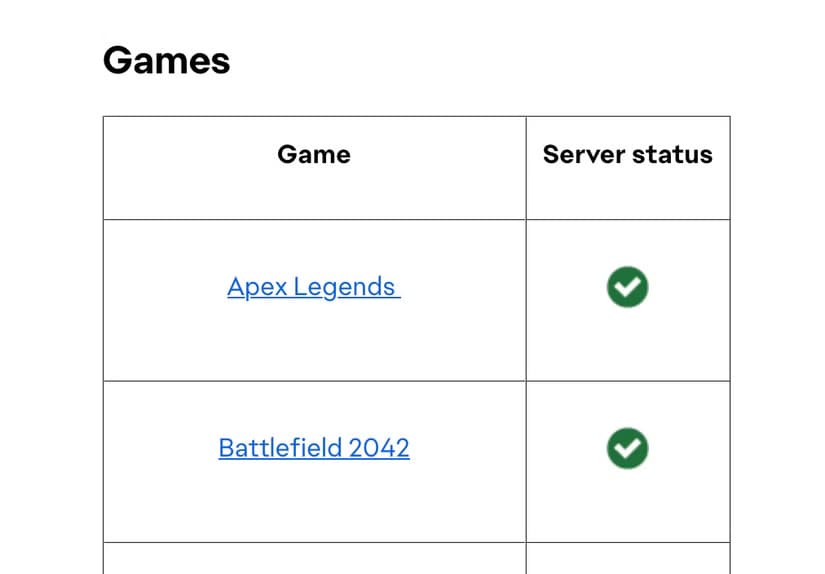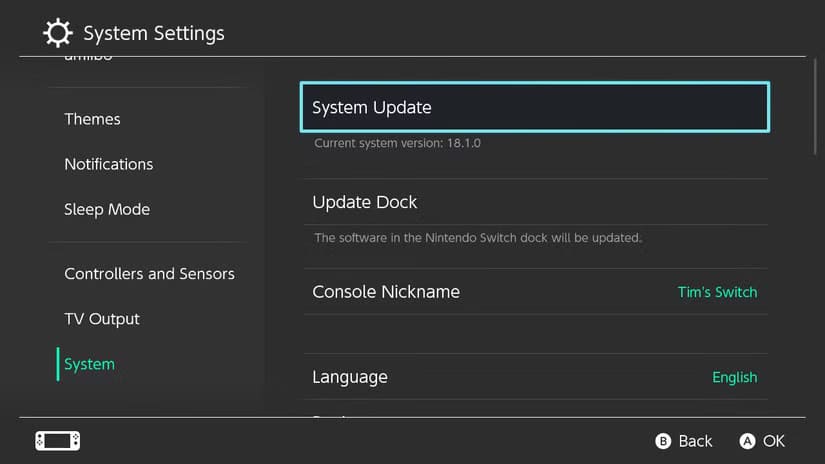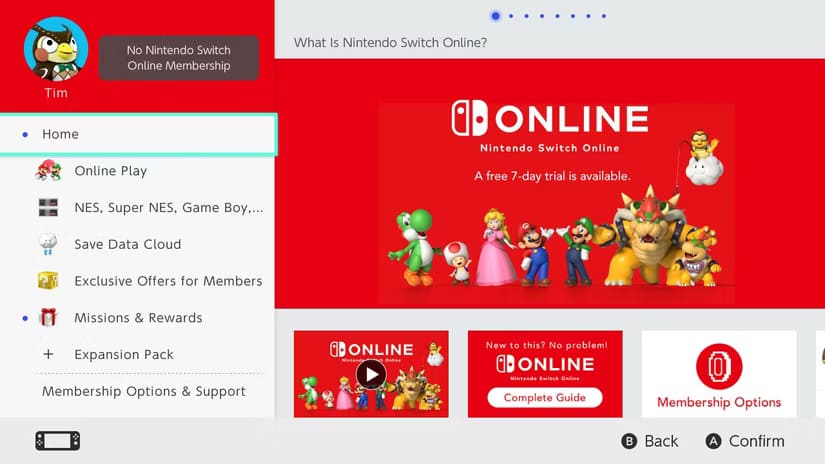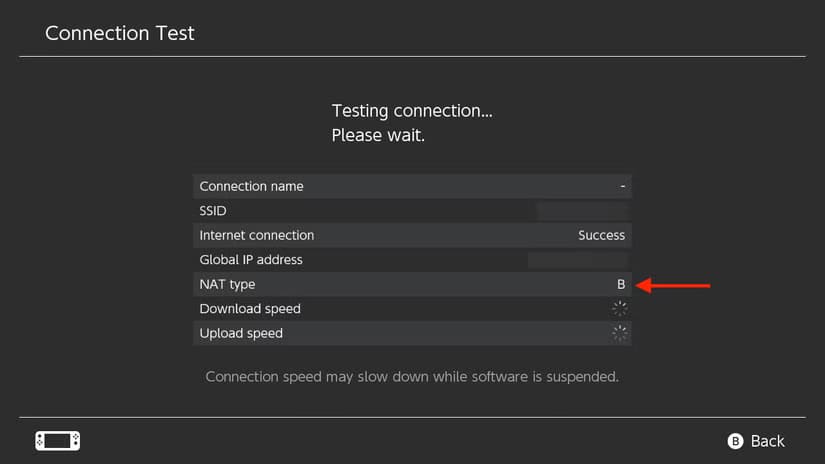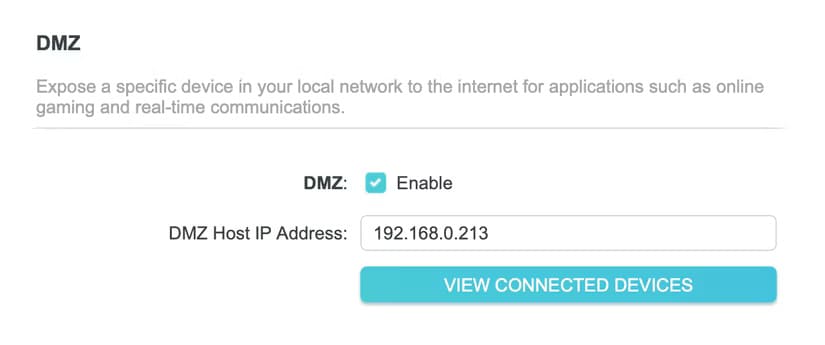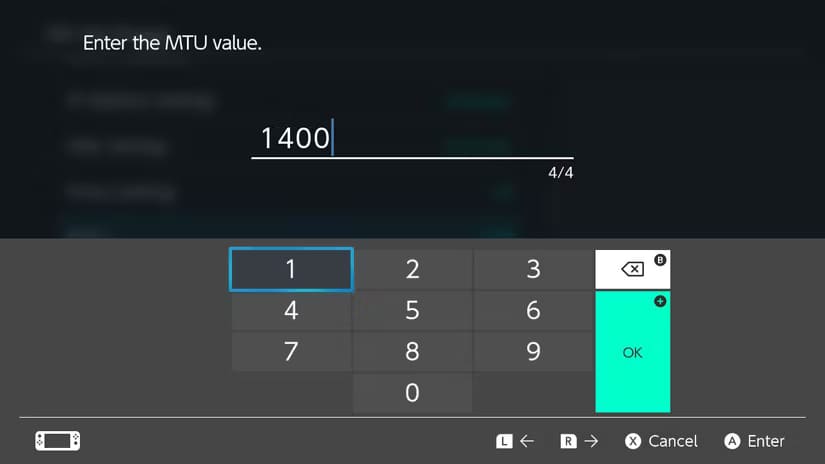خطوات بسيطة لإصلاح مشكلات Nintendo Switch Online بسرعة
قد تواجه أحيانًا مشكلات تعيقك عن استخدام خدمة Nintendo Switch Online بسلاسة، سواء كان ذلك بسبب عدم الاتصال أو بعض الأخطاء التقنية. لحسن الحظ، هناك حلول سريعة وبسيطة يمكنك تجربتها لحل هذه المشكلات والعودة إلى اللعب دون تعطيل. سنستعرض معًا مجموعة من الخطوات التي تساعدك في استكشاف الأخطاء الشائعة وإصلاحها حتى تعمل خدمة Nintendo Switch Online بكفاءة.

هل تواجه مشكلات في استخدام Nintendo Switch Online أو هل ترى رسائل خطأ “غير قادر على الاتصال بالآخرين”؟ إليك بعض الأشياء التي يمكنك تجربتها لإعادة تشغيل وحدة التحكم الخاصة بك على الإنترنت.
1. تحقق من اتصال الإنترنت الخاص بك
ستؤدي مشكلة في اتصال الإنترنت المحلي لديك إلى منع Switch من العمل على الإنترنت على الإطلاق، لذا فمن الأفضل استبعاد ذلك أولاً. يمكنك القيام بذلك من خلال إلقاء نظرة على جهاز التوجيه الخاص بك وتسجيل الدخول إلى لوحة التحكم الخاصة بجهاز التوجيه الخاص بك على هاتف ذكي أو كمبيوتر محمول لمعرفة حالة الاتصال.
في بعض الأحيان يكون الحل هو التحلي بالصبر والانتظار حتى يعود الإنترنت للعمل. قد ترغب أيضًا في…
2. إعادة تشغيل أجهزة الشبكة
يؤدي إعادة تشغيل جهاز التوجيه أو المودم إلى استبعاد معدات الشبكة المحلية الخاصة بك كمصدر للمشكلة. من المعروف أن أجهزة التوجيه تسخن وتتعطل، مما قد يمنعها من قبول أجهزة جديدة على الشبكة أو توجيه حركة المرور بشكل صحيح. وينطبق الشيء نفسه على أجهزة المودم التي يتم توصيلها بجهاز التوجيه الخاص بك وتوفر الوصول إلى الإنترنت الأوسع.
أوقف تشغيل جهاز التوجيه والمودم وانتظر لمدة 10 ثوانٍ، ثم أعد توصيل كل شيء وحاول مرة أخرى. سيستغرق الأمر دقيقة أو دقيقتين حتى تعود أجهزة الشبكة الخاصة بك للعمل، وبعد ذلك يمكنك محاولة الاتصال بجهاز Switch مرة أخرى.
3. تحقق من حالة Nintendo Switch Online
بعد استبعاد المشكلات المتعلقة بشبكتك الخاصة، هناك احتمال أن تكون المشكلة في نهاية Nintendo. انتقل إلى صفحة Nintendo Operational Status وتحقق مما إذا تم الإبلاغ عن أي مشكلات. بالإضافة إلى وقت التوقف غير المجدول، سترى أيضًا معلومات حول أي صيانة يتم إجراؤها في هذا الوقت، والصيانة المجدولة في المستقبل.
صفحة حالة خادم Nintendo عبر الإنترنت.
يمكنك أيضًا التحقق من حساب @NinStatusBot على X (Twitter) وهو روبوت آلي يتحقق من انقطاع الخدمة في ألعاب Nintendo.
4. تأكد من أن خوادم الألعاب تعمل أيضًا
إذا كنت تواجه مشكلات في لعب لعبة معينة عبر الإنترنت، فمن المحتمل أن يعمل Nintendo Switch Online ولكن خوادم الألعاب لا تعمل. على الرغم من أن معظم ألعاب Nintendo الخاصة بالطرف الأول سيتم الإبلاغ عن حالتها في صفحة الحالة التشغيلية (أعلاه)، إلا أن الألعاب الأخرى التي تديرها جهات خارجية لن يتم الإبلاغ عنها.
على سبيل المثال، إذا كنت تواجه مشكلة في الحصول على لعبة Apex Legends، فستحتاج إلى التوجه إلى صفحة حالة خادم EA والتحقق من أي انقطاعات.
5. أعد تشغيل جهاز Switch
مثل الكمبيوتر أو الهاتف الذكي، يكون الحل الأفضل أحيانًا هو إيقاف تشغيل وحدة التحكم وإعادة تشغيلها مرة أخرى. للقيام بذلك، اضغط مع الاستمرار على زر الطاقة الموجود أعلى وحدة التحكم ثم حدد خيارات الطاقة > إعادة التشغيل.
يمكن أن يساعد هذا في استبعاد أي مشكلات في البرامج تتسبب في حدوث مشكلات في الاتصال بالإنترنت أو خوادم Nintendo عبر الإنترنت.
6. تحديث وحدة التحكم
إن جهاز Switch مهووس إلى حد كبير بتثبيت التحديثات، ولكن لا يزال من الممكن تفويتها. يمكن أن يتسبب تشغيل إصدار أقدم من برنامج Switch الثابت في حدوث مشكلات في الاتصال بخدمة Nintendo Switch Online، لذا فإن الأمر يستحق محاولة تحديث وحدة التحكم الخاصة بك لإصلاحها.
انتقل إلى إعدادات النظام > النظام > تحديث النظام وقم بتثبيت أي تحديثات معلقة ثم حاول مرة أخرى.
7. تأكد من أن عضويتك نشطة
لن تتمكن من اللعب عبر الإنترنت أو الوصول إلى محتوى مميز مثل Nintendo Entertainment System إذا انتهت عضويتك. للتحقق، انتقل إلى “Nintendo Switch Online” باستخدام الصف السفلي من الأيقونات على لوحة معلومات النظام.
انتظر حتى يتم تحميل التطبيق وسترى حالة Nintendo Switch Online الحالية في الزاوية العلوية اليسرى من الشاشة. إذا لم يكن لديك عضوية حالية في NSO، فستتمكن من اختيار فئة والاشتراك باستخدام قائمة “خيارات العضوية والدعم”.
نصيحة
إذا اشتركت من هذه القائمة، فمن المفيد إعادة تشغيل جهاز Switch لتجنب المشكلات المتعلقة بعدم تعرّف الألعاب على العضوية المتجددة.
يمكنك دفع مبلغ إضافي قليلًا للحصول على حق الوصول إلى حزمة توسيع Nintendo Switch Online للوصول إلى ألعاب N64 وألعاب Sega Genesis وDLC لعناوين Nintendo الشهيرة.
8. استكشاف أخطاء NAT وإصلاحها
يرمز NAT إلى “ترجمة عنوان الشبكة” وهو إعداد جهاز توجيه يحكم كيفية توجيه حركة المرور من الإنترنت إلى الأجهزة الموجودة على شبكتك. يمكن أن تتسبب سياسات NAT المختلفة في حدوث مشكلات مع Nintendo Switch Online، وقد يكون هذا هو السبب إذا رأيت خطأ “عدم القدرة على الاتصال بالآخرين” أو انتهى بك الأمر إلى الانقطاع بعد وقت قصير من الانضمام إلى لعبة عبر الإنترنت.
يمكنك اختبار ذلك بالانتقال إلى إعدادات النظام > الإنترنت > اختبار الاتصال وانتظار اكتمال الاختبار. بجوار “نوع NAT”، يجب أن ترى حرفًا. من الناحية المثالية، تريد رؤية A أو B هنا. يعني A أن NAT مفتوح بالكامل، بينما يعني B أن التصفية المعتدلة سارية.
إذا رأيت C أو D أو F، فقد تواجه مشكلات أثناء اللعب عبر الإنترنت. ورغم أن C ليست نهاية العالم، فإن Nintendo تعتبر D أو F غير مناسبين للعب عبر الإنترنت.
الطريقة “الأسهل” لحل مشكلات NAT هي استخدام لوحة إعدادات جهاز التوجيه الخاص بك لإنشاء “DMZ” (منطقة منزوعة السلاح) لوحدة التحكم Switch الخاصة بك. وهذا يخبر جهاز التوجيه الخاص بك في الأساس بعدم تصفية حركة المرور لجهاز Switch، ويجب أن يحل مشكلات NAT. تختلف التعليمات وفقًا لجهاز التوجيه الذي لديك.
الحل الأفضل هو إعطاء جهاز Switch الخاص بك عنوان IP ثابت على الشبكة المحلية ثم فتح المنافذ UDP 1024 حتى 65535. لدى Nintendo دليل يمكنك اتباعه ولكن التعليمات الدقيقة تعتمد على جهاز التوجيه الخاص بك.
لا تنس إجراء اختبار الشبكة مرة أخرى كلما أجريت أي تغييرات.
9. استكشاف أخطاء الشبكة وإصلاحها
جهاز Switch عبارة عن وحدة تحكم محمولة وقد تختلف جودة الاتصال بشكل كبير اعتمادًا على مدى بعد جهاز التوجيه. حاول الجلوس بجوار جهاز التوجيه مباشرة لمعرفة ما إذا كانت مشكلاتك تنبع من شبكة Wi-Fi. يمكنك أيضًا محاولة الاتصال بشبكة 2.4 جيجا هرتز للتضحية ببعض السرعة من أجل تغطية أفضل.
بدلاً من ذلك، يمكنك إرساء جهاز Nintendo Switch الخاص بك واستخدام اتصال Ethernet سلكي. إذا كان لديك طراز OLED، فإن الرصيف يأتي بمنفذ Ethernet. بالنسبة لجهاز Switch وSwitch Lite القياسيين، ستحتاج إلى محول Ethernet متوافق مع منفذ USB-A على الرصيف أو منفذ USB-C على وحدة التحكم Lite الخاصة بك.
يمكنك أيضًا محاولة تغيير إعدادات MTU (“وحدة الإرسال القصوى”). يرتبط هذا الإعداد بحجم الحزمة التي يستخدمها جهاز Switch الخاص بك، والذي يمكن أن يساعد في حل مشكلات الأداء الضعيف والاتصال في بعض الألعاب. للقيام بذلك، انتقل إلى إعدادات النظام > الإنترنت > إعدادات الإنترنت واختر الشبكة التي تتصل بها عادةً.
من هنا، حدد “تغيير الإعدادات” وانتقل لأسفل إلى “MTU” لتغيير قيمتها الافتراضية من 1400 إلى قيمة أصغر. توصي بعض الأدلة بزيادة هذا الرقم إلى 1500 لتحسين سرعات التنزيل، ولكن إذا كنت تواجه مشكلات بالفعل، فربما ترغب في تقليله قليلاً بدلاً من ذلك.
يمكن أن يؤثر ضعف اتصال الإنترنت على كل جهاز على شبكتك. قد ينبع هذا من مشكلات في جودة الاتصال مما يؤدي إلى تأخير مفرط وفقدان للحزم، أو قد يكون سبب ذلك جهاز آخر (أو شخص) على الشبكة يستخدم الاتصال بكثافة.
يمكنك اختبار اتصال الإنترنت الخاص بك واستكشاف أخطائه وإصلاحها للتعرف على هذه المشكلات. تأكد من معرفة الأجهزة التي تقوم بأي شيء على شبكتك حتى تتمكن من الاعتماد على النتائج.